
私は現在メインスマホがPixel 7 Proなんですが、これに入れているpovo2.0のSIMは基本料金が0円。
povo2.0は通信したい場合3GB990円などの課金をするか、対象店舗でのau PAY決済などでもらったプロモコードを使う形。
Pixel 7 ProにeSIMをぶち込んでデュアルSIMにすればそっちで通信すればいいので、メイン回線povo2.0を無料で維持しつつ高速通信を行えるわけです。
ということでサブ回線で持ってるUQ mobileをeSIMに替えPixel 7 Proで使うことに。
UQ mobileの物理SIMは無料でeSIMにできるみたい
で、UQ mobileの物理SIM→eSIMへの切り替え申込みはMy UQ mobileから行えます。
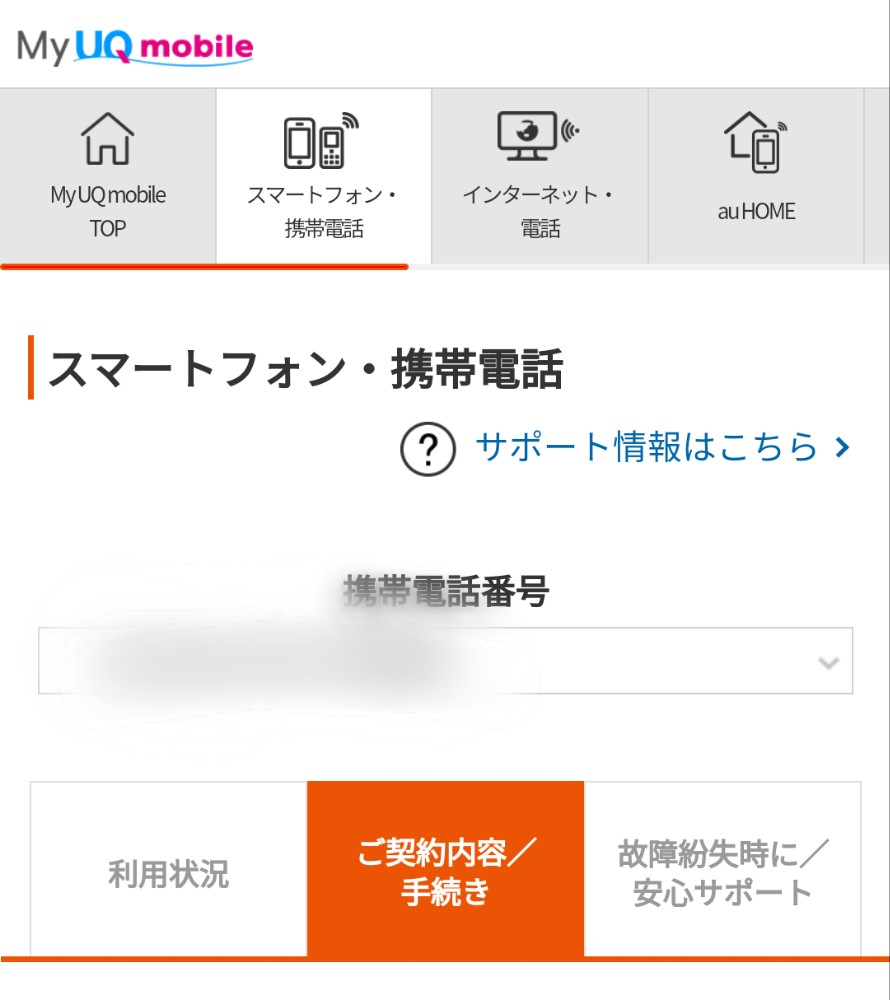
My UQ mobileのスマートフォン項目で「ご契約内容/手続き」を選択。
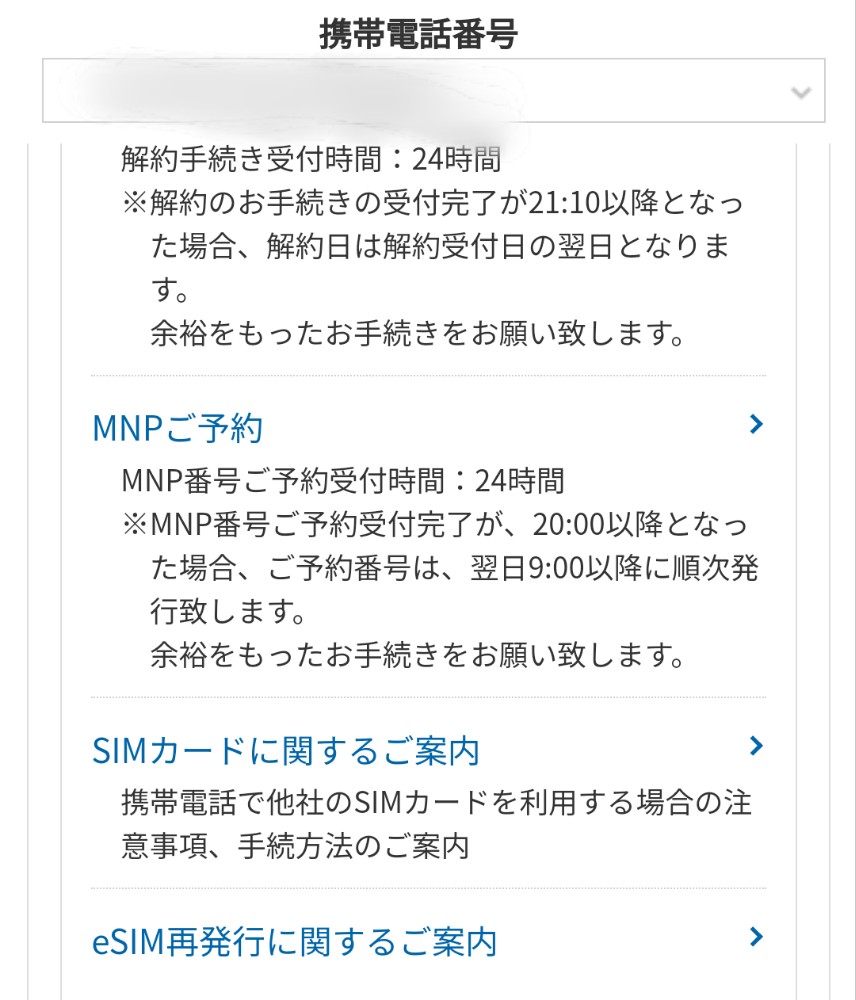
「eSIM再発行に関するご案内」を選んで申し込みます。
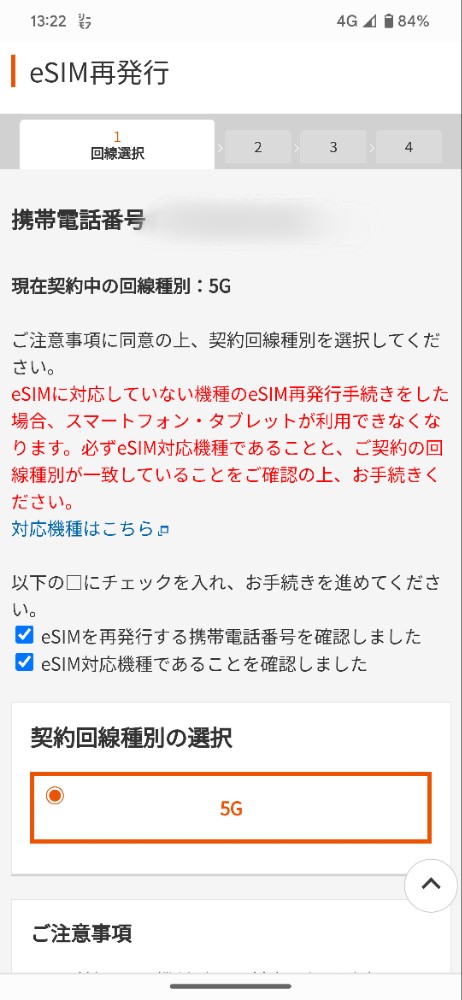
なお「回線種別」が異なる場合SIM再発行に手数料がかかるとか書いてありましたが、この「回線種別」は5Gとかのことみたいなのでとりあえずくりこしプラン+5G契約状態でeSIMにする分には金は不要っぽい。
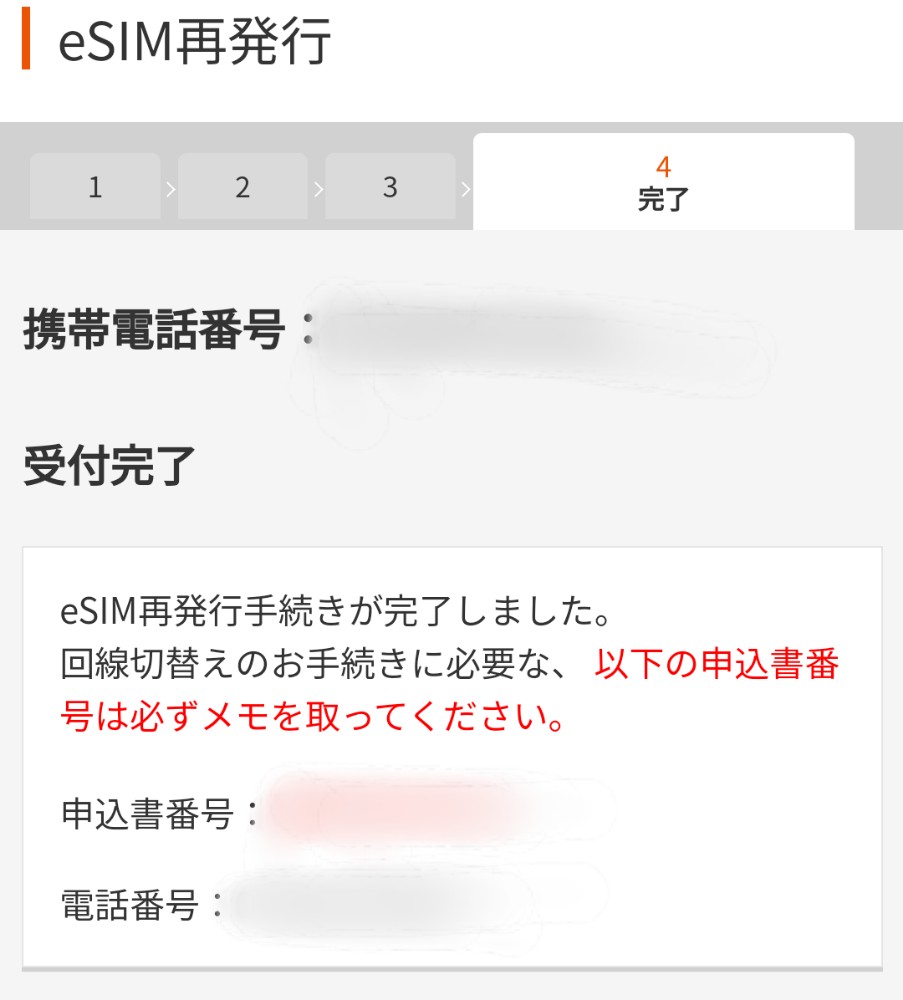
UQ mobileのeSIM再発行手続きは5分くらいで完了。ただ注意事項を読んでボタンを押していくだけなのでかなり簡単でした。
しかしここからが問題で、1日経っても何も連絡とかが来ません。
スマホにeSIMをダウンロードするにはどうすればいいんだ…?と思い調べていくと、どうやら再行ページからの手続きが必要でした。
この辺分かりづらいのでもう少し整理してほしいなと感じました。
eSIM再発行のお客さまの項目を選んで手続きを進め、回線切り替えを行います。(新しいSIMを使い始めるための手続き)
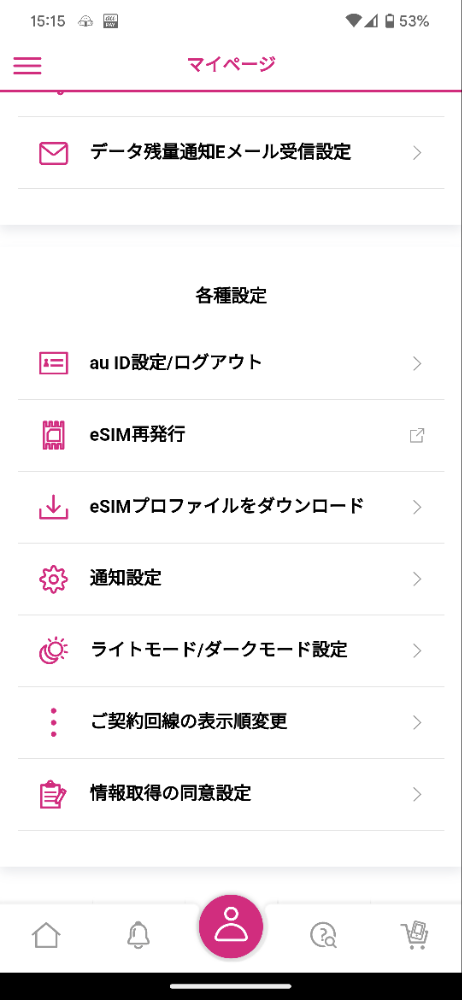
回線切り替えを申し込み終わったらMy UQ mobileのeSIMプロファイルダウンロード項目からeSIMを使うためのデータをダウンロードすればいいっぽいのですがこれがなんか利用不可。
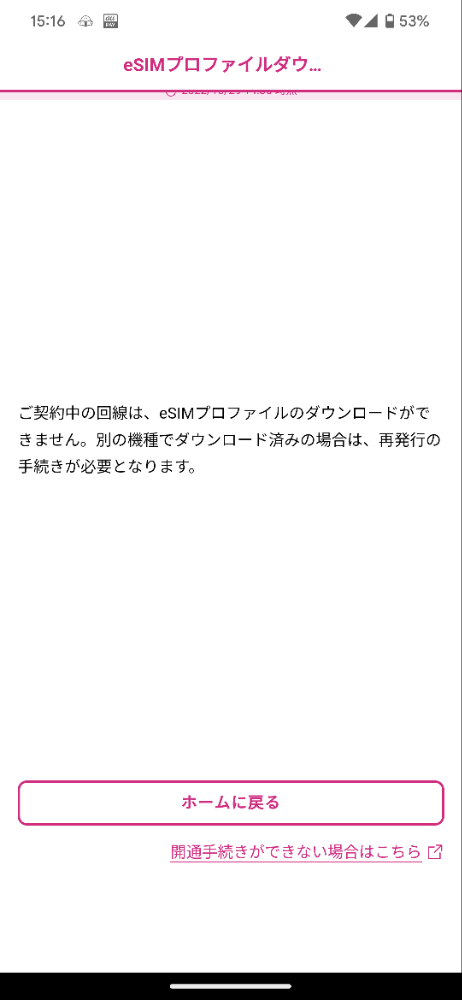
しかし回線切り替えの時に画面にQRコードを表示してそれを設定アプリのカメラで読み取ればOKでした。
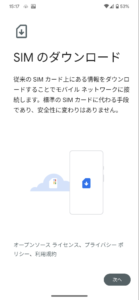
以上でeSIMの設定は完了!無事手続きを終えられました。
まとめ
povo2.0のeSIM機種変更みたいにいちいち本人確認書類とかを提出する必要がないのは楽で良かったですが、次何をすればいいのかが分かりづらいのはちょっと一般の人に分かりづらい印象。
まぁeSIM使う人なんてマニアが多そうだし、自分で調べられるからいいのか?
とりあえずPixel 7 ProにeSIMを入れられたので、12月まではpovo2.0とUQ mobileをセットで活用していこうかなと。
